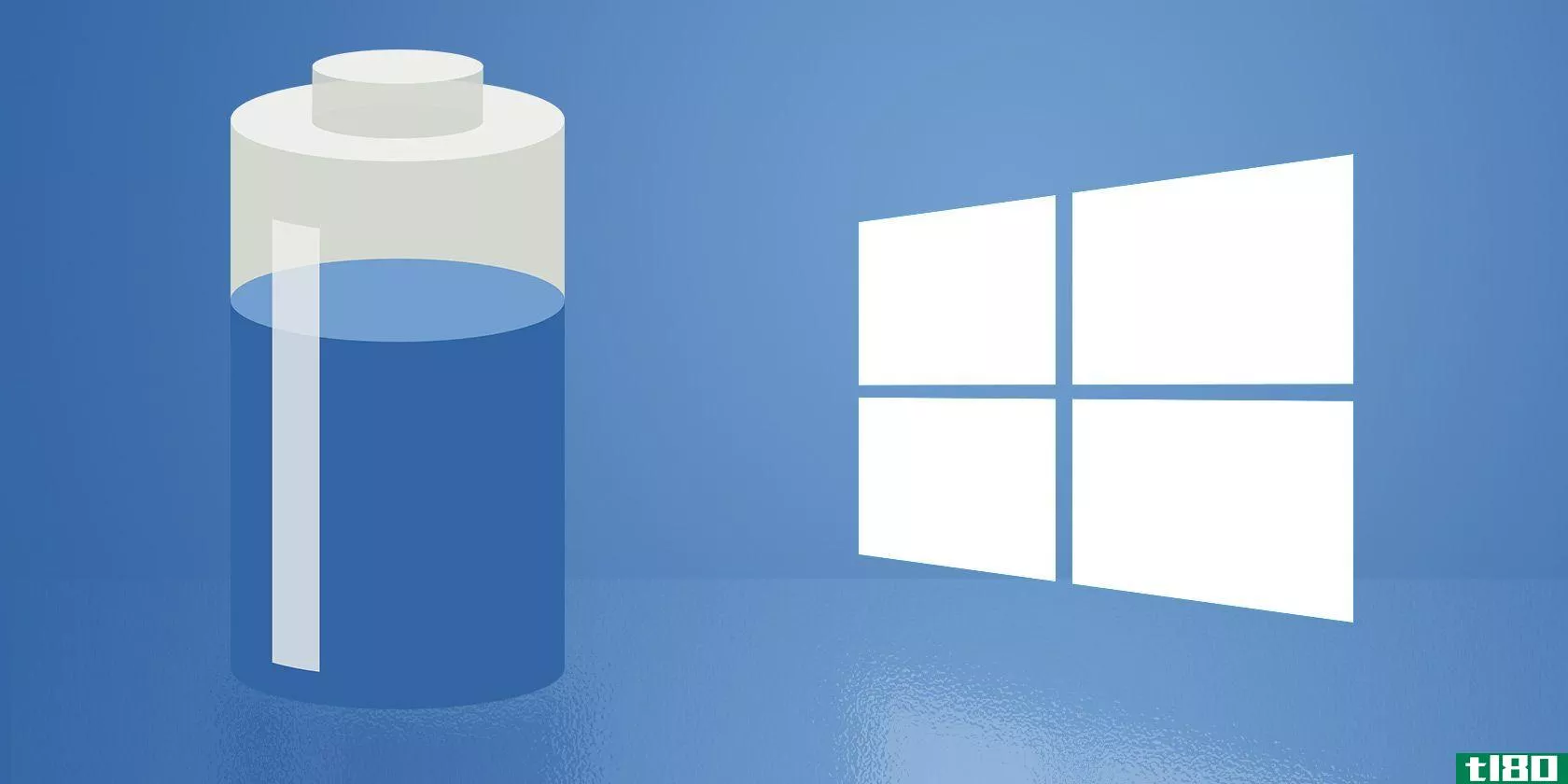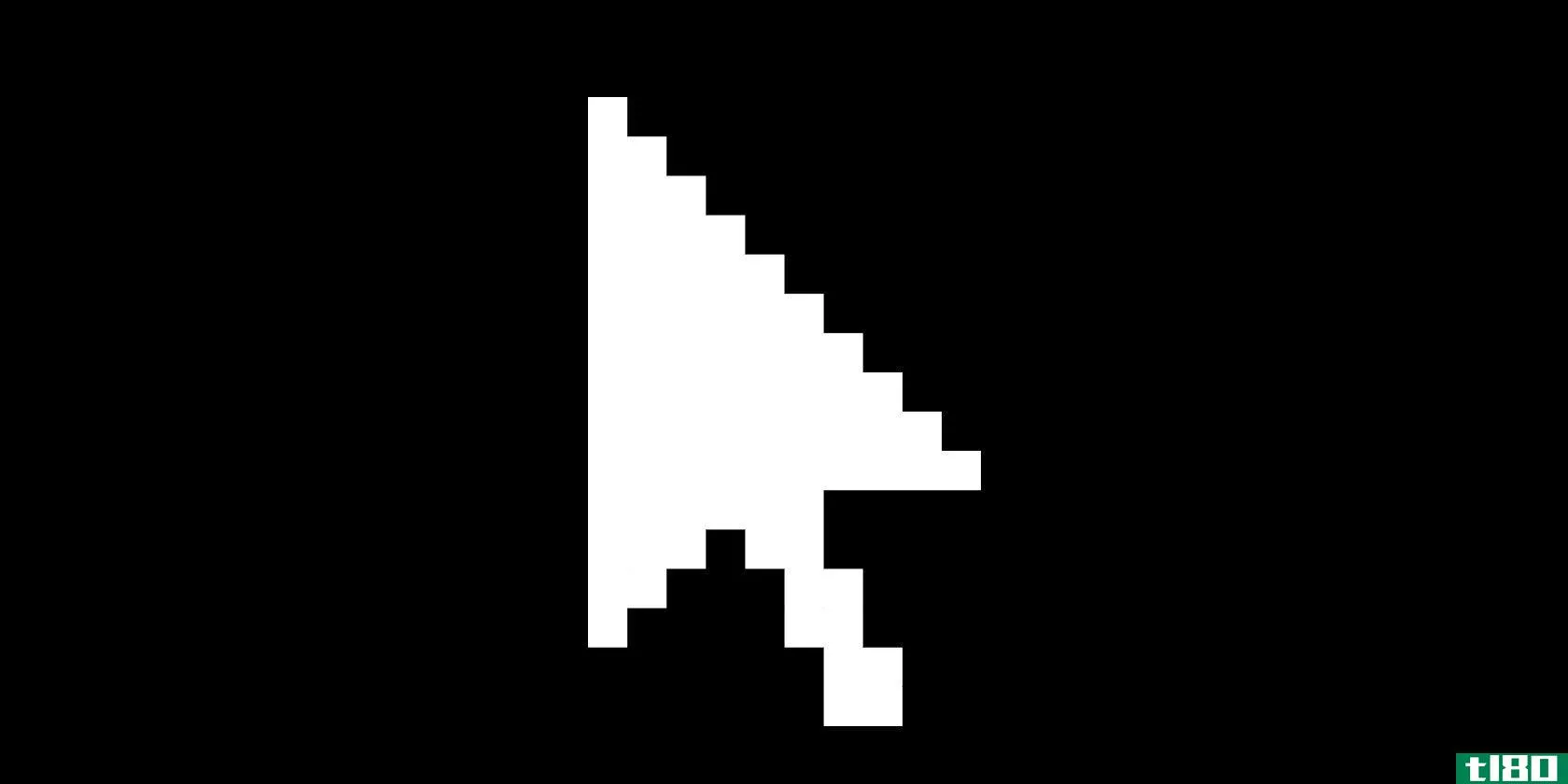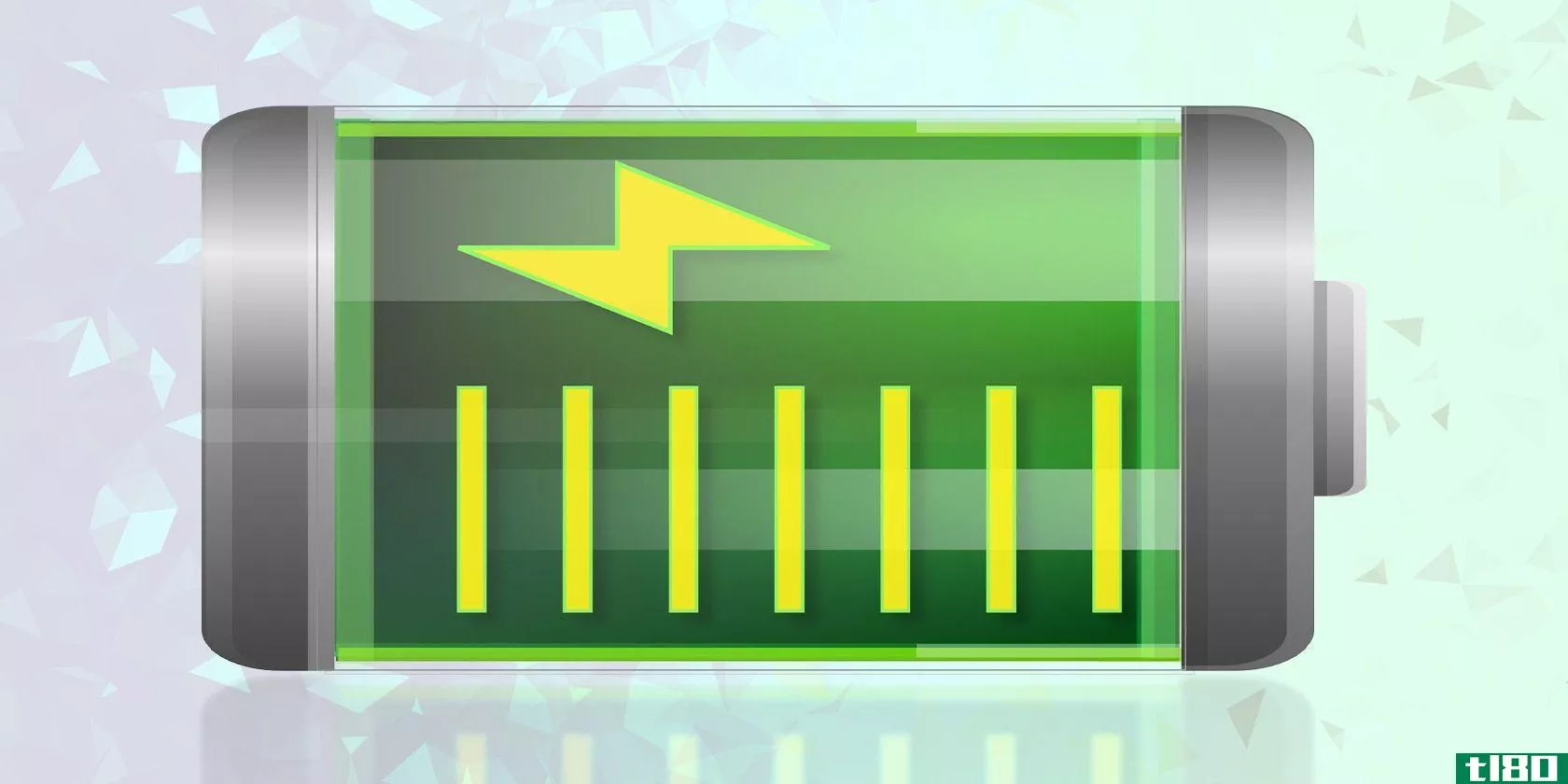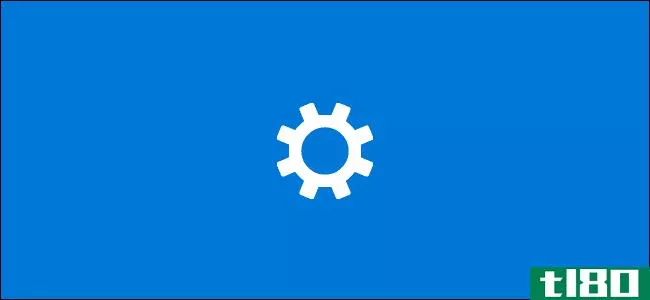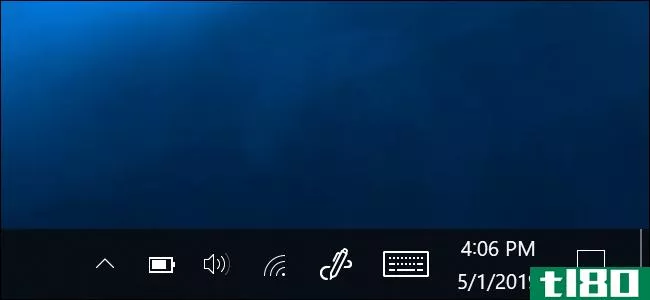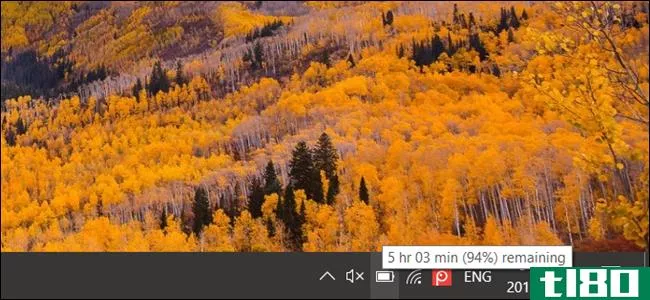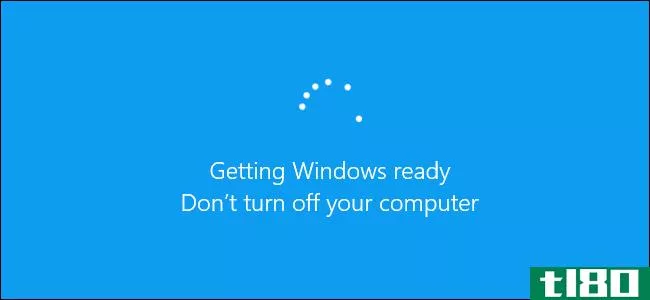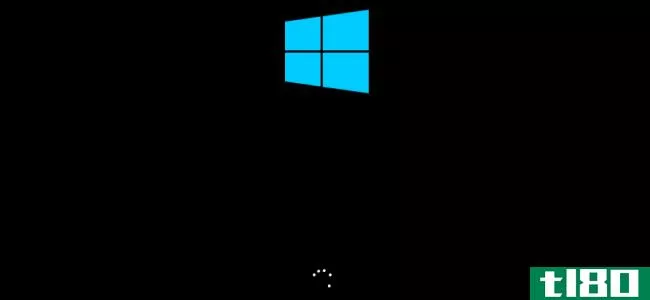如何修复电池百分比错误的Windows10笔记本电脑
Windows10笔记本电脑显示错误的电池信息并不少见。这可能是电池硬件或Windows软件的故障。我们将向您展示如何修复它,并让它显示正确的电池充电水平。

如果你曾经发现自己的笔记本电脑意外关机,即使你似乎有足够的电池,这将帮助你解决问题。
笔记本电脑电池不会永远使用
并非每一台笔记本电脑电池都是平等的。笔记本电脑电池具有一个设定容量,由毫安小时(毫安)来确定。简单地说,mAH值越高,电池就越能保持动力。更昂贵的笔记本电脑电池比较好是很常见的,但如果你不确定,请检查**商的规格。

您的笔记本电脑在不需要更多费用的情况下可以使用的时间取决于您如何使用笔记本电脑。把屏幕调到最大亮度,看视频,运行很多程序,这些都会让电池消耗得更快。
关于移除笔记本电脑电池是否能延长其使用寿命也存在争议。
也就是说,无论你的笔记本使用多么轻,电池的总容量总是会随着时间的推移而减少。每个电池都有特定的充电和再充电周期。它们也会受到诸如热等环境因素的影响。当然,没有电池能像你买笔记本电脑时那样耐用。通常,您会注意到18到24个月后电池运行时间的减少。
你可以使用电池健康工具,以更好地了解你的电池是如何整流罩。
剩余电池时间是一个预测
在阅读下面的步骤以尝试整理Windows提供的电池读数之前,您应该了解如何计算,因为它可能不会偏离标记,首先。
Windows提供的电池时间估计值是一个估计值。它是基于你的笔记本电脑目前正在做什么,并假设它将继续这样做。
如果你在看视频,玩游戏,或者做一些像这样的密集型活动,Windows不会估计还有多少小时。

但是,如果你停止玩游戏,降低屏幕亮度,并且只打开一个单词文档,电池上剩下的小时数就会迅速增加。
这个数字也可以在你不主动做任何事情的情况下改变,比如某个程序正在后台安装更新。
所以,如果剩余的小时数跳得很快,那可能是正常的。但是如果你的笔记本突然关闭,充电30%,那就有问题了。
校准笔记本电脑电池
如果您的笔记本电脑电池表显示的数字不正确,最有可能的解决方法是校准电池。这是你运行电池从充满电到空,然后再次备份。
这个过程不会给你的电池更多的能量或延长它的寿命,而是让Windows提供一个准确的读数。
1调整你的电力计划
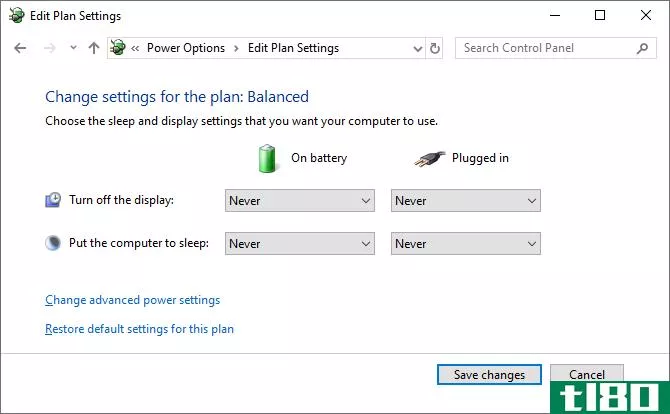
- 要开始,请右键单击任务栏中的电池图标。单击电源选项,然后单击“更改”当计算机从左侧菜单中休眠。
- 注意此处的现有设置,因为您需要稍后将其放回。将所有下拉列表更改为“从不”,然后单击“保存更改”。
- 单击更改高级电源设置。展开电池,然后展开临界电池电量。请注意当前百分比,以备以后使用。单击电池电量百分比并尽可能低。
- 展开“关键电池操作”,并确保电池上设置为休眠状态。如果不是,请单击以更改它。
- 完成后,单击“确定”保存更改。
2为笔记本电脑充电
插上笔记本电脑的电源,将电池充电至100%。这样做的时候,你仍然可以使用你的笔记本电脑。
当它达到100%时,停止使用笔记本电脑,等待几个小时。你想让电池冷却下来。如果百分之百的读数不准确,可能需要额外收费。
三。拔掉你的笔记本电脑
把你的笔记本电脑充电,让电池耗尽。同样,你可以在这段时间使用你的笔记本电脑。你需要等到笔记本电脑完全耗尽电源并关机。如果有,让它休息几个小时。
4再次为笔记本电脑充电
将笔记本电脑重新**电源,并将电池充电至100%。按照前面的说明,返回到Windows电源计划设置,并将所有内容设置回原来的状态。(如果你想的话,也可以把它们调整成新的。)
Windows提供的电池百分比现在应该是准确的。如果不是,请尝试下面的其他步骤。
重新安装电池驱动程序
电池驱动程序可能丢失或损坏,从而导致错误的百分比读数。如果您的笔记本电脑已**电源且未充电,这也会有所帮助。让我们重新安装它们。
按Windows+X键,然后单击设备管理器。展开Batteries,您将看到microsoftac适配器和microsoftacpi兼容的控制方法Battery。
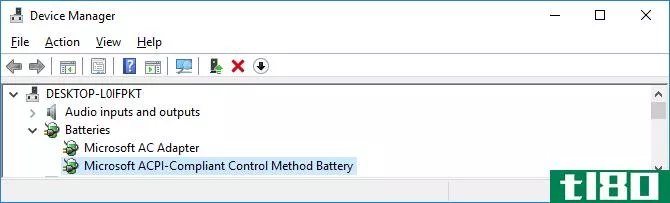
右键单击Microsoft ACPI兼容的控制方法电池,然后单击卸载设备。等待此操作完成。
完成后,从顶部菜单中单击“操作”>;“扫描硬件更改”。这将重新安装驱动程序。完成后重新启动计算机。
更新windows
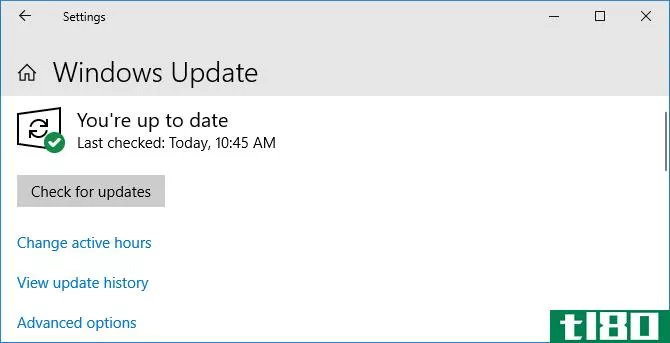
您应该始终使Windows保持最新,以保护您的系统并从最新功能中获益。
Windows过时的问题是,悬停任务栏图标时显示的电池百分比与单击时显示的百分比相差1%。
要确保您的笔记本电脑运行的是最新版本的Windows,请按Windows键+I打开“设置”,单击“更新和安全”,然后单击“检查更新”。任何可用的更新都将自动下载并安装。
优化电池寿命
希望这能帮助您理解Windows笔记本电脑的电池读数,并在必要时进行修复。
如果你的笔记本电脑电池已经老化,不能提供太多的能量,你应该看看我们的指南如何优化Windows10的电池寿命。
- 发表于 2021-03-18 20:15
- 阅读 ( 324 )
- 分类:IT
你可能感兴趣的文章
usb端口不工作?如何诊断和解决问题
你的电脑或笔记本电脑的USB端口停止工作了吗?要解决这个问题,您需要诊断问题的根源。这里的一切你需要知道快速让你的USB端口再次工作。 ...
- 发布于 2021-03-11 11:20
- 阅读 ( 337 )
如何在windows10中通过电源限制节省电池寿命
...信息,显示应用程序正在使用和在后台运行时的电池使用百分比。 单击要为其启用电源限制的应用程序。 取消选中“让Windows决定此应用何时可以在后台运行”。 ...
- 发布于 2021-03-12 09:41
- 阅读 ( 210 )
windows虚拟机故障排除
...其他症状可能表明部件存在类似问题。如果你突然在你的笔记本电脑屏幕上看不到任何东西,但把它连接到一个外部显示器工作正常,你可能有一个松散的铰链或垂死屏幕。但是,如果你试图打开电脑,得到一个无法识别外部显...
- 发布于 2021-03-14 08:17
- 阅读 ( 266 )
如何在Windows10任务栏中显示电池百分比
...余的电量,你可以将鼠标移到它上面查看剩余电量的确切百分比。这个系统还可以,但它可以更好! ...
- 发布于 2021-03-17 09:28
- 阅读 ( 184 )
windows10死机黑屏的修复
... 要解决此问题,只需按住PC或笔记本电脑上的电源按钮即可关闭电脑。冷启动会导致系统正常启动。如果没有,请查看我们关于如何恢复Windows10的提示。 ...
- 发布于 2021-03-17 23:44
- 阅读 ( 336 )
如何修复windows 10睡眠模式问题
... 如果以上所有方法都失败了,而你正在使用笔记本电脑,那么你的电池可能就是罪魁祸首。关闭电脑并取出电池。稍等片刻,然后重新**。 ...
- 发布于 2021-03-18 05:10
- 阅读 ( 381 )
使用新电脑前的9件事
... 我们通常对笔记本电脑电池的健康状况知之甚少,也最不兴奋。当你买一台新的笔记本电脑时,有必要从一开始就监测电池的健康状况。随着时间的推移,任何电池的容量都会减少。...
- 发布于 2021-03-20 06:53
- 阅读 ( 186 )
如何修复windows 10错误代码0xc00000e
您是否在启动过程中看到Windows10中的0xc00000e错误代码? ...
- 发布于 2021-03-29 12:05
- 阅读 ( 691 )